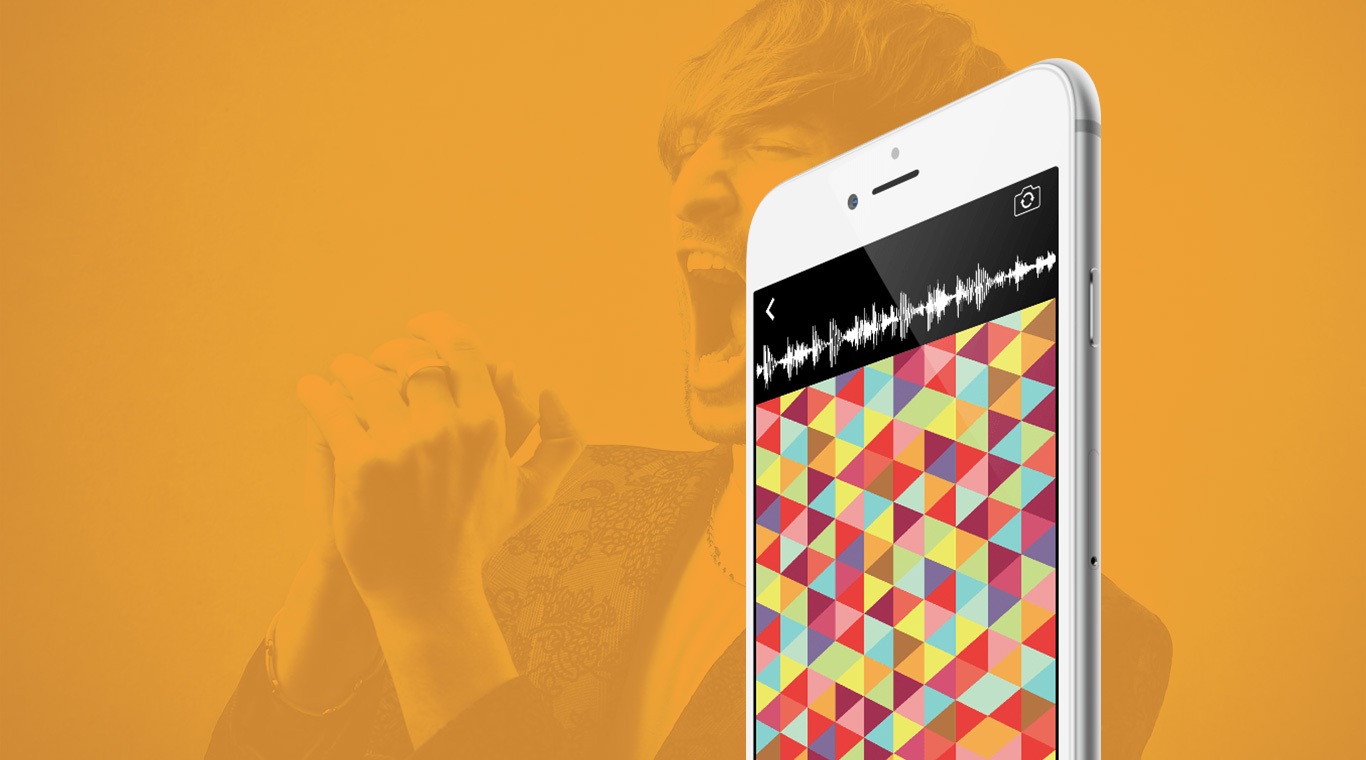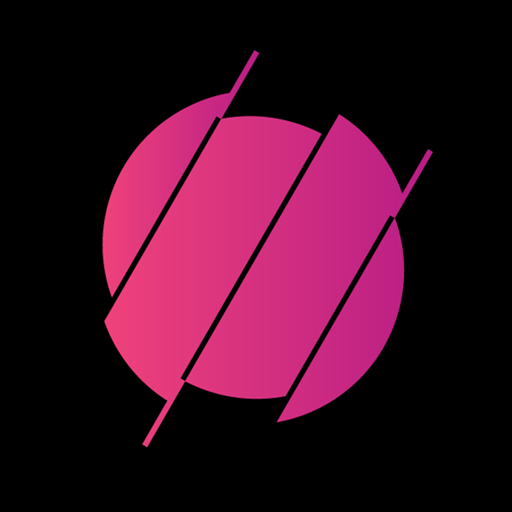Hier ist Dubsmash, die neuste App, die deine Selfies und Videos in Kunstwerke verwandelt. Anstatt langweilige Bilder und Videos an deine Freunde zu senden, solltest du sie mit Spaß und bekannten Sounds beeindrucken. Millionen von Nutzern haben bereits entdeckt, wie viel Spaß sie mit der Dubsmash App auf Android haben können. Um ein Dubsmash Video aufzunehmen, sind nur 3 Schritte nötig. Finde als Erstes einen Sound, der dich zum Lachen bringt. Dies funktioniert über das exklusive Soundboard, oder indem du einfach nach Sounds suchst, die dir gefallen. Als nächstes nimmst du dein Video auf. Mache einen kleinen Tanz oder ein lustiges Gesicht, das ist ganz dir überlassen. Der letzte Schritt ist, dein mit Sound versehenes Video mit Freunden, Familie oder der ganzen Welt zu teilen.
Das Problem Mit Apps für Videos oder Fotos sind die Einschränkungen, die sie mit sich bringen. Nutzt du Dubsmash auf deinem Mobilgeräten, kannst du nur dort gespeicherte Fotos nutzen. So ist die Qualität nie so gut, wie du sie gern hättest. Lade die neue Bluestacks Android Emulator App von einem der Links auf dieser Seite herunter und vergiss diese Sorgen. Bluestacks ist ein kostenloses Tool für PC und Mac, das dir Zugang zur riesigen Google Play Library gibt, direkt auf deinem Computer. Spiele deine Games länger, sende klarere Bilder und spare dir dein kostbares Datenvolumen für Zeiten, wenn du es wirklich brauchst.